Een nieuwe Nintendo Switch OLED op de juiste manier instellen
Het is tijd om je Nintendo Switch in gebruik te nemen. We laten u ook zien hoe u informatie van een oude Switch kunt verplaatsen.
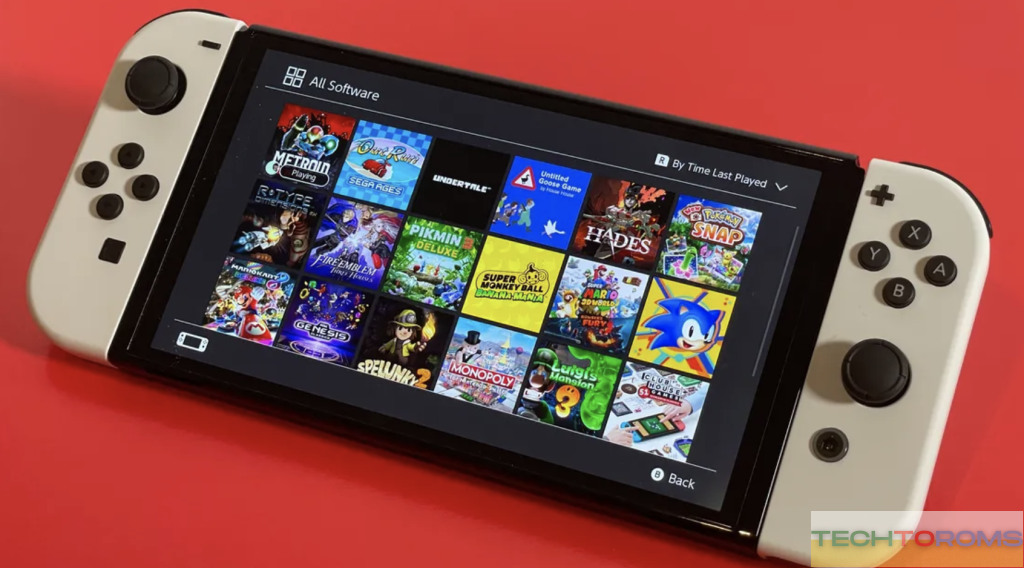
Het is tijd om de nieuwe Nintendo Switch aan te zetten en je accountgegevens en gamegegevens in te stellen nadat je de doos hebt geopend en het prachtige display op een OLED-model hebt bewonderd. Ik heb gemerkt dat kant-en-klare Switches over het algemeen voldoende opgeladen zijn om aan de slag te gaan, dus je zou meteen aan de slag moeten kunnen.
Nadat je voor de eerste keer op de aan/uit-knop hebt gedrukt, zie je een korte introductievideo voor de Nintendo Switch. Dan gaan we verder met de installatievragen. De taaloptie is de eerste, met 12 verschillende opties. Daarna volgt uw regio: Amerika, Europa, Azië of waar dan ook. Eindelijk komt Nintendo's End User License Agreement, die u moet lezen als u uw systeem wilt gebruiken.
De Wi-Fi-verbinding is de volgende. De Switch heeft geen LAN-ingang, in tegenstelling tot de Xbox Series en PS5, hoewel de nieuwe OLED Switch-versie van het dock dat wel heeft. Dit is in vergelijking met de originele console, die geen poort bevatte en waardoor spelers een USB-naar-LAN-adapter moesten kopen als ze verbinding wilden maken via Ethernet-kabelssly.
In het volgende scherm kunt u uw tijdzone kiezen. U ziet niet alleen de verschillende zones, maar ook de steden en regio's binnen elke zone, dus selecteer degene die het dichtst bij u in de buurt is.
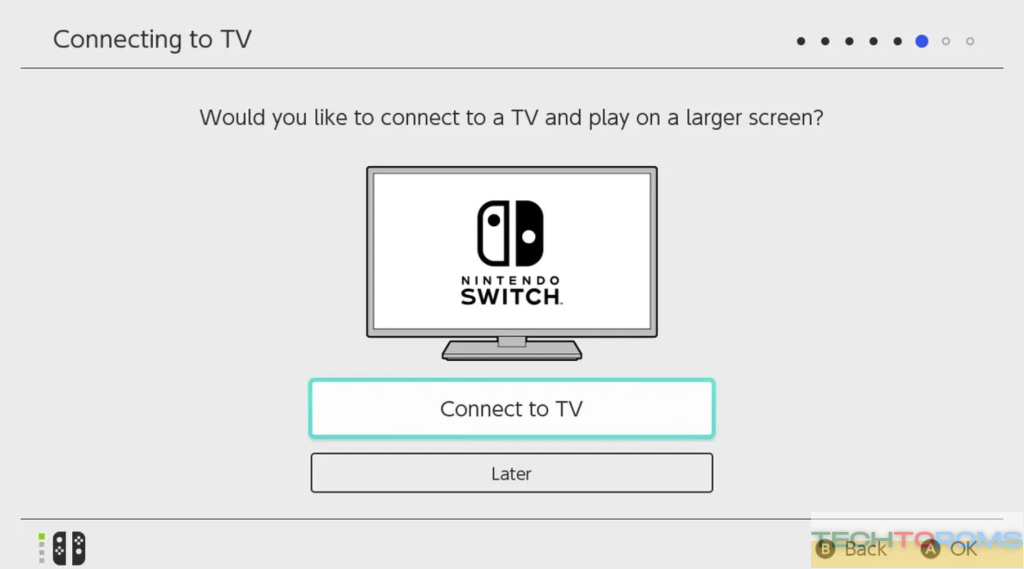
De eerste optie die kan worden overgeslagen in deze Switch OLED-opstelling is het aansluiten van de console op een tv. Omdat de Switch op een televisie of in handheld-modus kan spelen, kun je de koppeling tussen je dock en televisie testen. Als u uw dock echter wilt gebruiken zonder een televisie in de buurt of als u er geen in de buurt heeft, kunt u dit voorlopig overslaan. Ik ben meer een handheld-gamer dan iemand die op hun tv-scherm speelt.
De gids zal je vertellen om de Joy-Cons uit en weer in te schakelen, maar deze keer met beide aangesloten. In het volgende scherm wordt u gevraagd de Joy-Cons los te koppelen om toegang te krijgen tot het volgende gebied. Slechts twee van je eerste drie Joy-Cons kunnen hier worden gecontroleerd. Wil je meer aansluiten, dan zul je tot later moeten wachten.
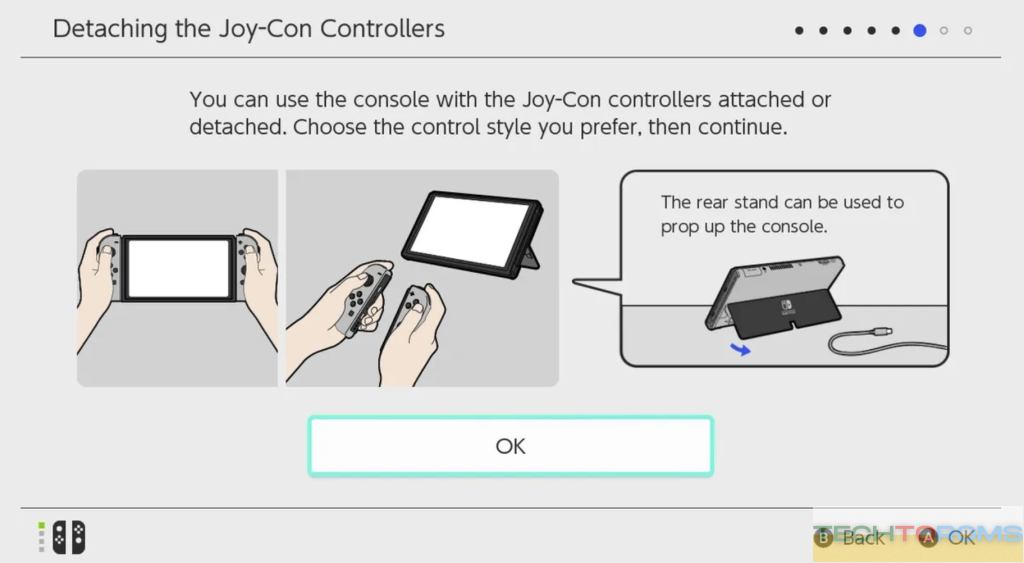
Daarna wordt u gevraagd om een gebruikersaccount aan te maken of u als zodanig aan te melden. Dit is vooral cruciaal omdat game-eigendom, opgeslagen games en andere gegevens allemaal aan dit account worden gekoppeld. Als je voor het eerst een Switch gebruikt, moet je een account aanmaken. Nadat de primaire gebruiker is ingelogd, kunnen er direct extra gebruikers worden toegevoegd of op een later tijdstip als anderen met u overstappen.
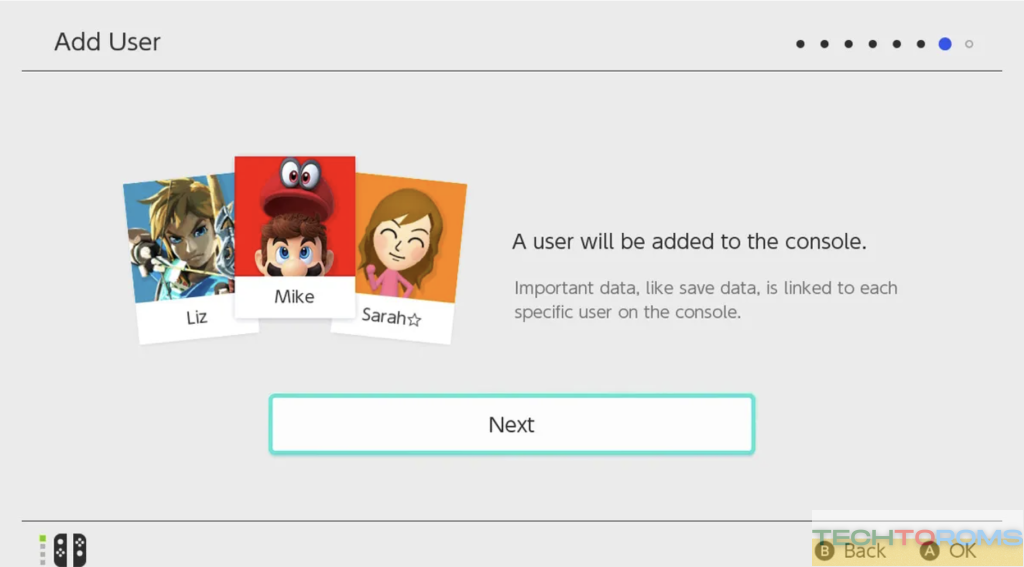
Als u een of twee Switches heeft, kan het proces enigszins afwijken van de procedure die in deze handleiding wordt beschreven als u er maar één heeft. Het wordt beschouwd als het apparaat waarmee u bent begonnen. Als u twee apparaten wilt behouden, is dit de: niet-primaire console voor jou. Later, als je wilt, kun je de hiërarchie van consoles omkeren.
Beide Switches mogen gekochte games uit de Nintendo eShop downloaden en spelen zolang de consoles online zijn, maar slechts één van hen kan gedownloade digitale games spelen. Als een console geen verbinding met internet kan maken, kan deze geen gekochte digitale items afspelen. Ik stel voor om de Switch OLED uitsluitend voor handheld-gebruik te houden, terwijl ik de oudere Switch aangesloten op de tv in mijn strategie houd, wat weerspiegelt wat anderen hebben gezegd over het hebben van twee Switches.
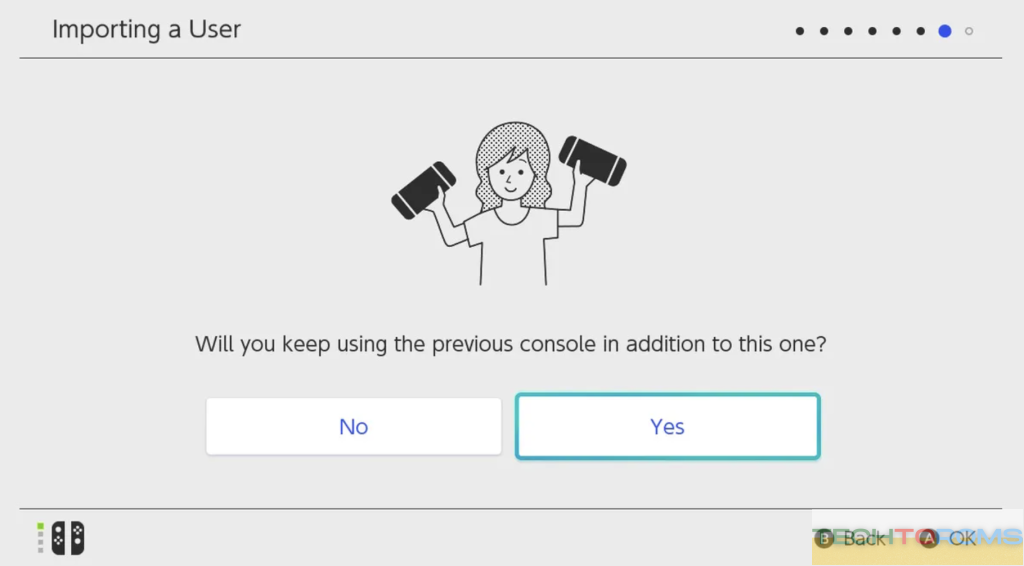
Het is terug naar de opstelling. Nintendo Switch-nieuwkomers wordt gevraagd of ze zich willen aanmelden voor Nintendo Switch Online, een jaarabonnement dat zowel online gameplay en opslag in de cloud als retro Nintendo-games mogelijk maakt. Dit is niet verplicht, maar wel noodzakelijk als je wilt spelen Mario Kart 8 online. Dan is er ouderlijk toezicht waarmee ouders kunnen regelen hoe lang hun kinderen met het systeem doorbrengen en welke games ze mogen spelen. Je kunt ook Nintendo's software voor ouderlijk toezicht op iOS of Android gebruiken om het plezier op afstand te onderbreken.
Daarmee is de initiële setup voor beginnende Switch-gebruikers afgesloten.
Switch-gebruikers die al een Switch hebben, kunnen daarentegen "Gebruikersgegevens importeren uit een andere console" selecteren om door te gaan. Op de volgende pagina wordt gevraagd of je je oude Switch-console nog hebt met de gebruikersgegevens of niet. Er wordt ook gevraagd of u beide consoles wilt behouden. Het is aanzienlijk handiger als u beide vragen bevestigend kunt beantwoorden.
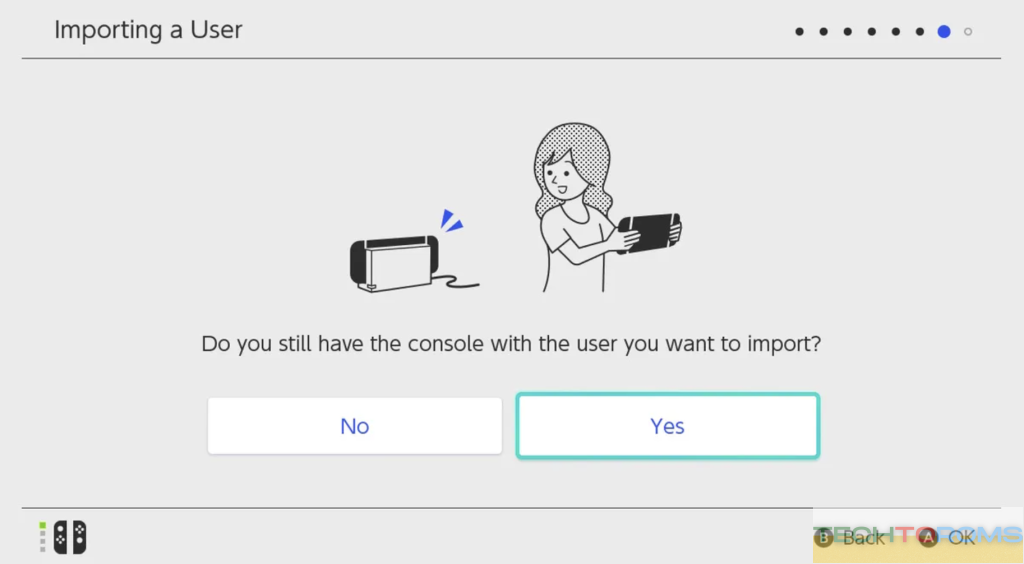
Dan komt het koppelen van uw account. U zult waarschijnlijk een systeemupdate moeten uitvoeren voordat u verbinding kunt maken. Natuurlijk zou je dat doen. De switch downloadt de meest recente systeemfirmware en updates van het besturingssysteem van internet en begint vervolgens met de installatie. Daarna zal het systeem automatisch opnieuw opstarten.
Na de herstart kom je weer terug op het inlogscherm van je Nintendo-account. Hier heeft u toegang tot uw account met een e-mailadres, inlog-ID of een QR-code op uw smartphone. Met de QR-code kun je de Nintendo-accountpagina via een browser bezoeken, en ik vond dit aanzienlijk eenvoudiger dan het invoeren van mijn informatie op het kleine schermtoetsenbord van de Switch. U krijgt dan een bevestigingscode die u moet terugkeren naar de Switch en moet invoeren nadat u met de browser bent ingelogd. Is het niet eenvoudig? Rechts?
Als u een Switch-to-Switch-overdracht uitvoert, wordt u opgestart naar de instellingenschermen voor Switch Online en ouderlijk toezicht nadat dit is voltooid.
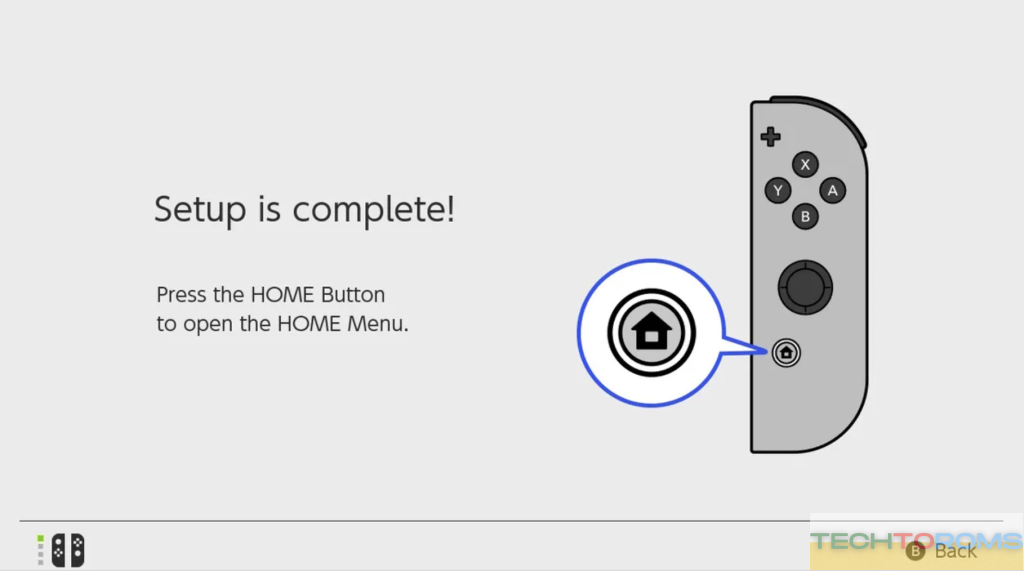
Dat is alles. Keer daarna terug naar het startscherm en begin met het verkennen van uw nieuwe Switch OLED. Lees de recensie van Scott Stein van CNET om erachter te komen waarom hij denkt dat het de beste Switch tot nu toe is, of bekijk ons recente Nintendo-nieuws.
